
Combinar ou separar formas no Numbers do Mac
Você pode criar uma nova forma combinando uma forma com outra. Por exemplo, caso queira criar uma forma de coração, você pode usar três formas: um diamante e dois círculos e uni-los em uma única forma. Você também pode subtrair formas de outras formas ou remover a área sobreposta entre duas formas.

É possível dividir uma forma composta, ou seja, qualquer forma que tenha várias partes, entre seus componentes para criar novas formas. Exemplos de formas compostas são um tênis (a parte de cima e a sola), uma lótus (as pétalas) e um caminhão (as rodas, a cabine, entre outros). Na biblioteca de formas não há indicação de que uma forma é composta, mas a maioria das formas compostas tem formato complexo.
Ao desmontar uma forma em suas respectivas partes, é possível editar cada parte como se fosse uma forma qualquer. Você pode usá-las como novas formas independentes, reorganizá-las em novas formas e apagar as que não quiser.
Dica: você também pode desmontar imagens SVG em formas individuais para editá‑las e combiná‑las da mesma maneira que outras formas. Para saber mais sobre a adição de imagens SVG a planilhas, consulte Adicionar uma imagem.
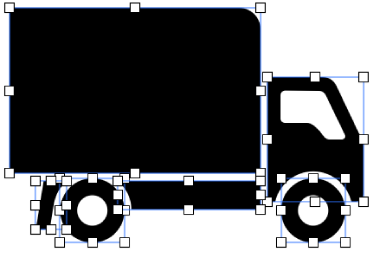
Desmontar uma forma composta
Acesse o app Numbers
 no Mac.
no Mac.Abra uma planilha que contenha uma forma composta e clique na forma para selecioná-la.
Escolha Formatar > Formas e Linhas > Desmontar (no menu Formatar, na parte superior da tela).
Puxadores de seleção brancos aparecem nas partes da forma que podem ser editadas.
Se a opção Desmontar estiver indisponível no menu, significa que a forma que você selecionou não é composta.
Desagrupar uma imagem SVG em formas
Acesse o app Numbers
 no Mac.
no Mac.Abra uma planilha que contenha uma imagem SVG e clique na imagem para selecioná-la.
Escolha Formatar > Formas e Linhas > Desmontar (no menu Formatar, na parte superior da tela).
Se a opção Desmontar estiver esmaecida no menu, isso significa que a imagem selecionada não pode ser desmontada.
Clique fora da imagem para desmarcá‑la e clique na forma que deseja editar.
Puxadores de seleção brancos aparecem nas partes da imagem que podem ser editadas.
Nota: Caso os puxadores de seleção não apareçam em partes individuais da imagem SVG depois de desmontá‑la, talvez seja preciso desagrupar as partes primeiro. Clique na imagem e escolha Organizar > Desagrupar (no menu Organizar, na parte superior da tela).
Combinar formas para criar uma nova forma
Acesse o app Numbers
 no Mac.
no Mac.Abra uma planilha que contenha várias formas na mesma folha.
Mantenha pressionada a tecla Shift ao clicar em duas ou mais formas que estejam se tocando ou sobrepostas.
Na barra lateral Formatar
 , clique na aba Organizar na parte superior da barra lateral.
, clique na aba Organizar na parte superior da barra lateral.Clique em um botão de organização na parte inferior da barra lateral:
Unir: combina as formas selecionadas em uma só forma.
Cruzar: cria uma forma da área sobreposta.
Subtrair: remove a forma que estiver em camada sobre uma outra forma. Se necessário, mova a forma que deseja remover para o topo da pilha. Consulte Crie camadas, agrupe e bloqueie objetos.
Excluir: cria uma forma que exclui a área sobreposta entre as formas.
Você também pode colocar um objeto dentro de uma forma.